Berichte in MEP24web – Teil 4, Standard: Tagesarbeitszeiten und TagesMEP
Die Standard-Berichte finden Sie unter: Planung -> Berichte.
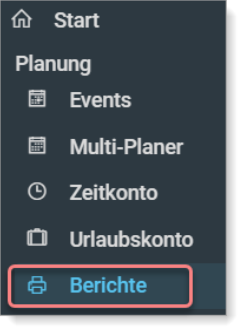
Die folgenden Berichte finden Sie unter: Planung → Berichte → Reiter „Standard“.

Der Reiter „Standard“ enthält alle Berichte, die die Planung von Mitarbeitern betreffen:
- 6-Wochen-Dienstplan
- Aktivitäten
- Events
- Fehlzeiten-Übersicht(kal) und Fehlzeiten-Übersicht(tab)
- Rollierungen
- Tagesarbeitszeiten
- TagesMEP
- WochenMEP(graf) und WochenMEP(tab)
In diesem Blogbeitrag stellen wir Ihnen die Berichte Tagesarbeitszeiten und TagesMEP genauer vor.
Der Bericht „Tagesarbeitszeiten“
Diesen Bericht finden Sie unter:
Multiplaner -> Berichte -> Reiter Standard -> Tagesarbeitszeiten.
Dieser Bericht enthält eine Aufstellung aller von Ihnen angelegten Tagesarbeitszeiten bzw. Ihrer angelegten Arbeitspläne.
Alle Einstellungen:
- Druck-Auswahl: Wählen Sie hier die Filiale/Abteilungen aus.
- Sortierung: Der Bericht kann nach „Kürzel“, „Name“ oder „Beginn/Ende“ sortiert werden.
Es werden die hinterlegten Pläne der ausgewählten Ebene(n) angezeigt. Meist werden die Arbeitspläne auf der Filialebene angelegt. Als Sortierung haben Sie die Möglichkeit nach Kürzeln, dem Namen der Arbeitspläne und dem Beginn/Ende der Pläne zu sortieren.
Ausdruck:
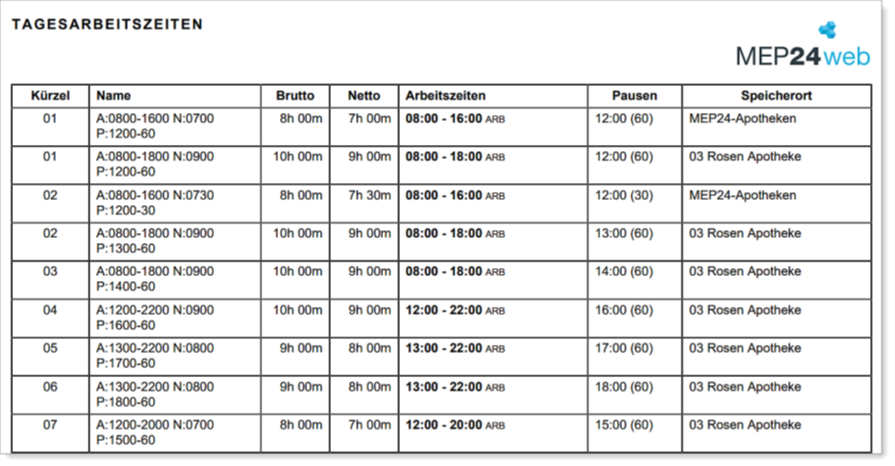
Im Bericht Tagesarbeitszeiten werden Ihnen die Tagesarbeitszeiten nach den von Ihnen gewählten Kriterien angezeigt. Der Bericht informiert Sie über die Kürzel, den Namen des Arbeitsplans, der Brutto- sowie der Nettoarbeitszeit. Auch die Arbeitszeiten mit Beginn und Ende sowie die hinterlegte Tätigkeit werden angezeigt. In der Spalte „Pausen“ werden die Pausen mit Startzeit und in Klammern der Pausendauer in Minuten dargestellt. In der Spalte „Speicherort“ wird Ihnen der Ort angezeigt, an dem der Arbeitsplan angelegt wurde.
Der Bericht „TagesMEP“
Diesen Bericht finden Sie unter: Planung → Berichte → Reiter „Standard“ → TagesMEP.
Der Bericht „TagesMEP“ enthält die Tagespläne, diese werden tageweise und nach Abteilung sortiert angezeigt.
Alle Einstellungen:
- Druck-Auswahl: Wählen Sie hier die Filiale/Abteilungen aus.
- Zeitraum: Legen Sie fest, welcher Zeitraum im Bericht berücksichtigt werden soll. Hier haben Sie die Möglichkeit, entweder den Bericht für bestimmte Wochen anzeigen zu lassen, oder den Zeitraum frei einzugeben.
- Uhrzeit und Intervall: Hier legen Sie fest, welche Uhrzeit für die Auswertung herangezogen werden soll.
- Wochentage: Legen Sie fest, welche Tage in der Auswertung miteinbezogen werden sollen. Dazu müssen Sie an diesen Tagen ein Häkchen setzen.
- Darstellung der Zeitbalken: Legen Sie fest, wie die Farben der Tätigkeit und Abteilung dargestellt werden sollen. Hier haben Sie die Auswahl zwischen Tätigkeit, Einsatzort, Tätigkeit/Einsatzort und Einsatzort/Tätigkeit.
- Gruppierung: Sie können auswählen, ob die Ausgabe nach Gruppen oder nach Datum erfolgen soll. Hier können Sie zwischen Organisationsgruppe und Datum wählen.
In den folgenden im Einstellungsfenster grau hinterlegten Bereichen haben Sie weitere Möglichkeiten, Einstellungen für die Darstellung des Berichts vorzunehmen. Diesen Einstellungsbereich müssen Sie einmalig einstellen, danach speichert er sich automatisch pro Benutzer ab.
- Mitarbeiter nur am Einsatzort darstellen: Sie legen fest, ob der Mitarbeiter nur am Einsatzort angezeigt werden soll oder nicht.
- Seitenumbruch: Wählbar zwischen, „Nie“, „Nach jeder Gruppierung“ und „Immer“.
- Freigegebene Pläne: Sie können mit „Ja“ nur die freigegebenen Pläne anzeigen lassen.
- Istzeiten anzeigen: Sie legen fest, ob Istzeiten angezeigt werden sollen.
- Plan-/Ist-Werte anzeigen: Sie legen fest, ob Ihnen die Plan-/Ist-Werte angezeigt werden sollen.
- Details anzeigen: Zeigt Details wie Arbeitszeiten, Aktivitäten, Gruppen und Pausen an.
- Mitarbeiter einblenden: Wenn nur die Plan-Ist-Werte auf „Ja“ stehen und nur diese angezeigt werden sollen, stellen Sie „Mitarbeiter einblenden“ auf „Nein“.
- Ereignisse („Events“) anzeigen?: Sie legen fest, ob Ihnen im Bericht die Events angezeigt werden sollen.
- Mitarbeiter mit Fehlzeiten anzeigen: Ist der Schalter auf „Ja“, werden Mitarbeiter, die mit einer Fehlzeit behaftet sind, ebenfalls angezeigt.
- Mitarbeiter ohne Plan anzeigen: Ungeplante Mitarbeiter werden angezeigt.
- Sensible Daten darstellen: Personalnummer wird angezeigt.
- Versetzte Mitarbeiter anzeigen: Sie wählen, ob Ihnen im Bericht versetzte Mitarbeiter angezeigt werden sollen oder nicht.
- Simulation verwenden: Sie legen fest, ob die simulierten Einträge dargestellt werden sollen.
Ausdruck:
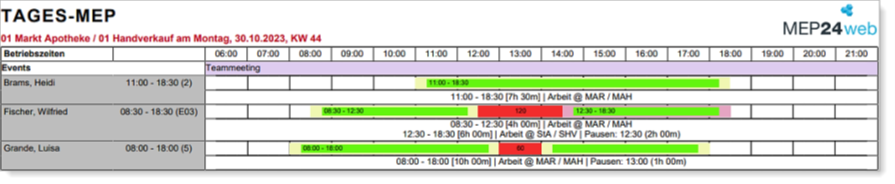
In der Ansicht des Berichts werden Ihnen die Tagespläne, sortiert nach Filiale/Abteilung, angezeigt.
Einsatzorte und Tätigkeiten der Arbeitspläne werden farblich dargestellt, zusätzlich wird auch der Hintergrund der Mitarbeiternamen farblich dargestellt, sodass Sie wissen, welche Qualifikationen den Mitarbeitern zugewiesen sind.
Bleiben Sie dran
Sie haben Fragen? Dann wenden Sie sich bitte an unser Support-Team unter support@mep24software.de.
Verpassen Sie ab sofort keinen Blog-Beitrag mehr – melden Sie sich jetzt hier für den Newsletter an.
Bildnachweis: MEP24 Software GmbH, Canva Pro




